CentOS 7安装及配置(入门级)
一、创建虚拟机
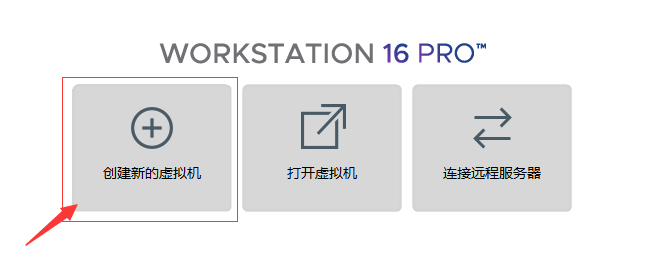
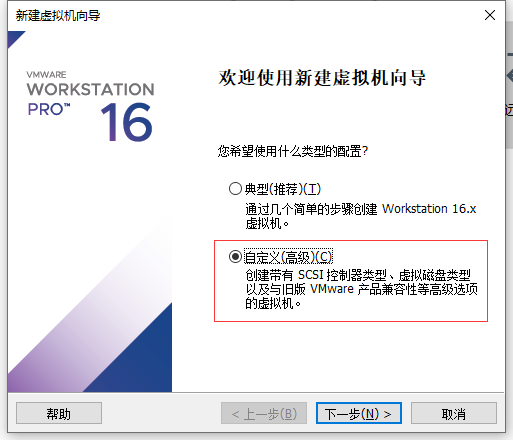
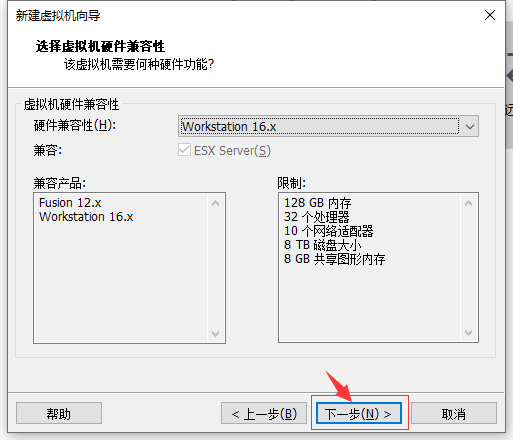
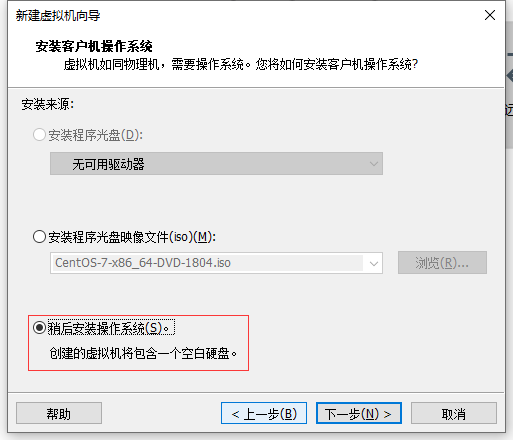
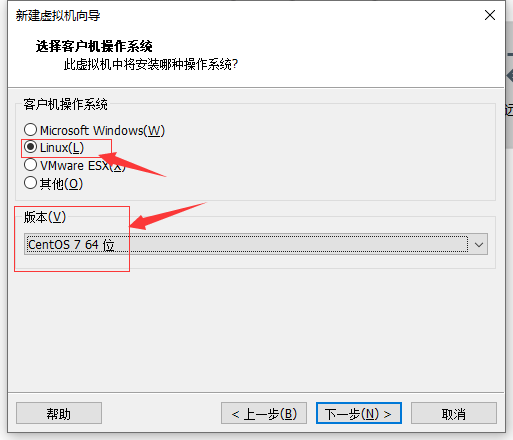
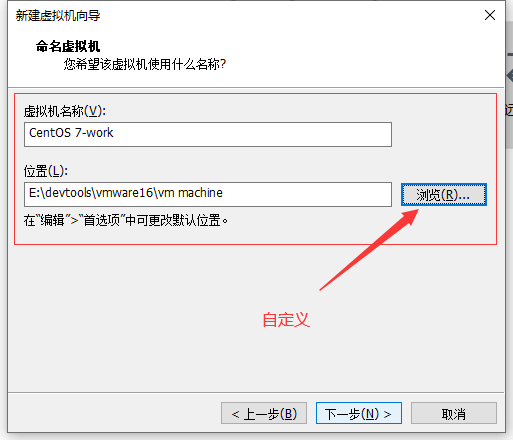
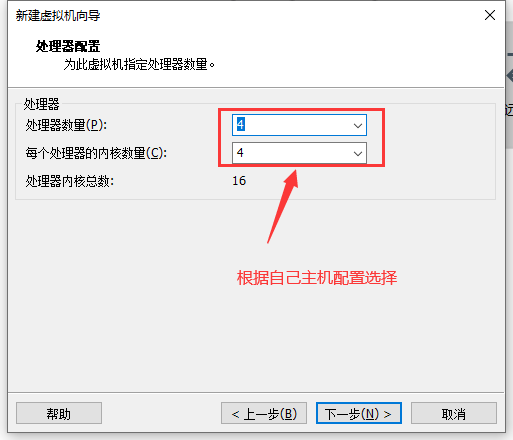
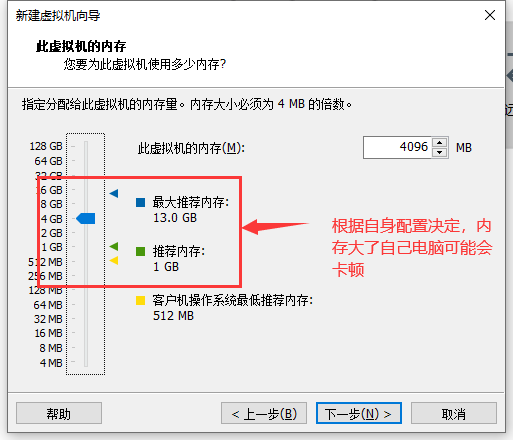
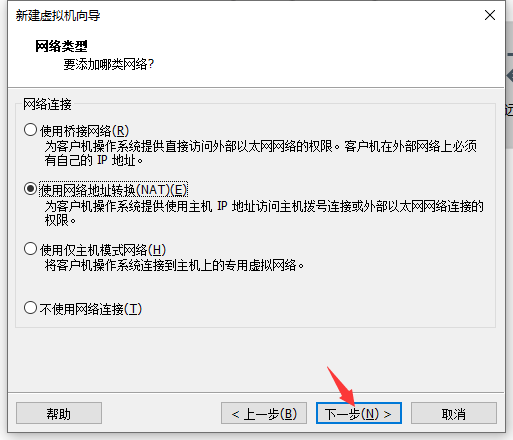
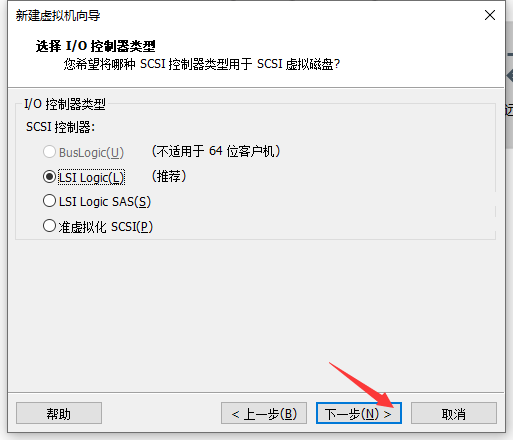
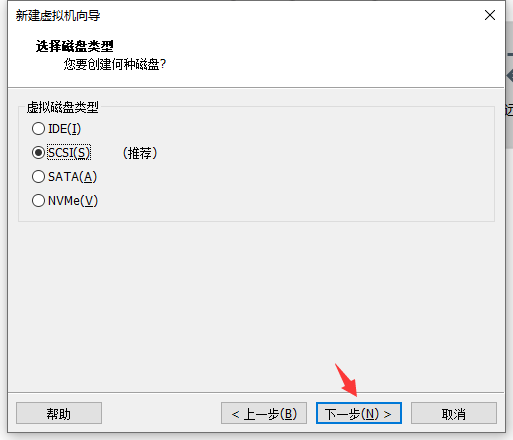
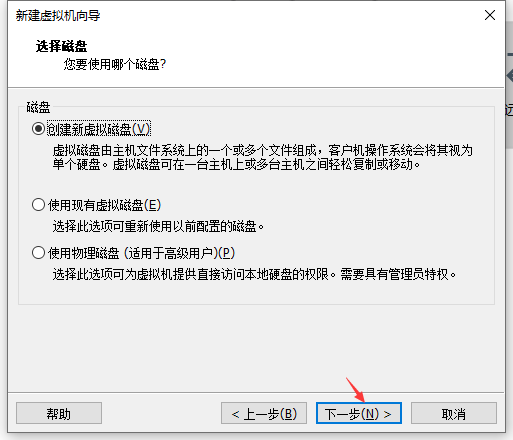
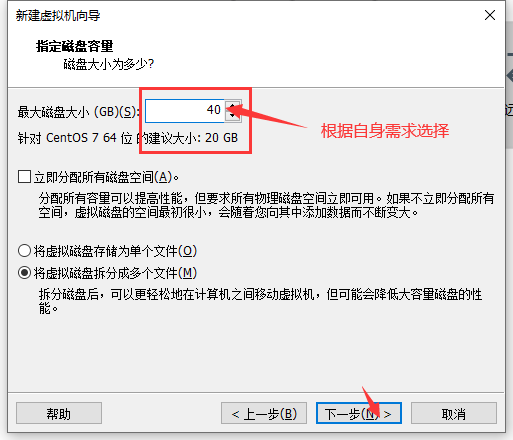
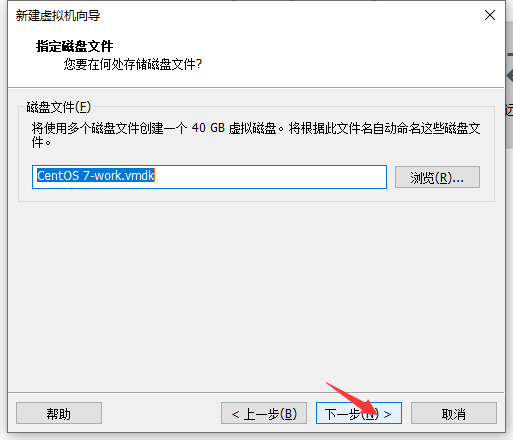
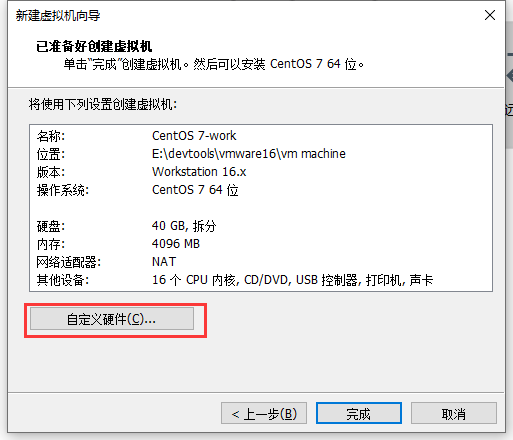
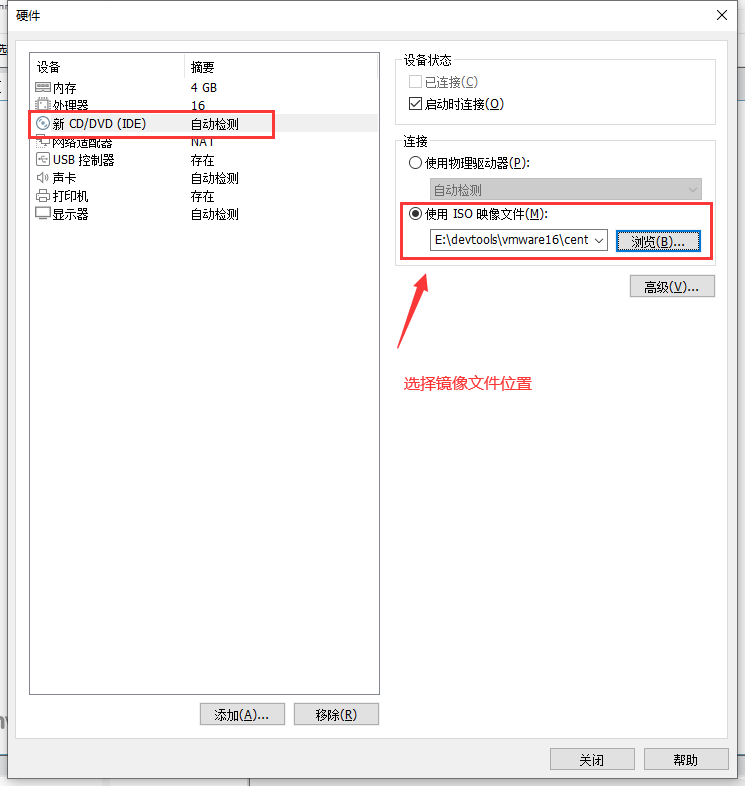
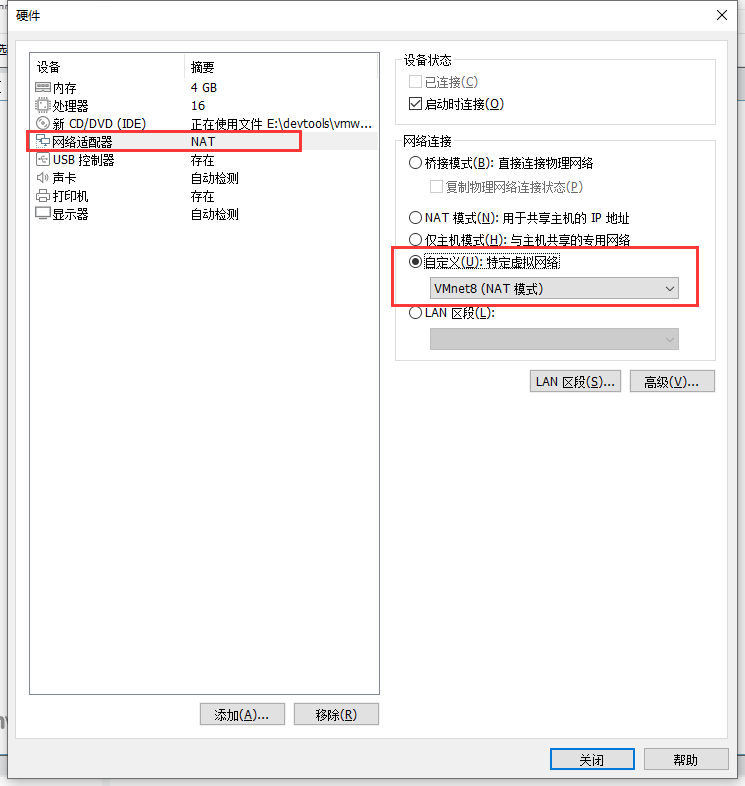
点击关闭——》完成,出现如下页面,点击开启虚拟机;
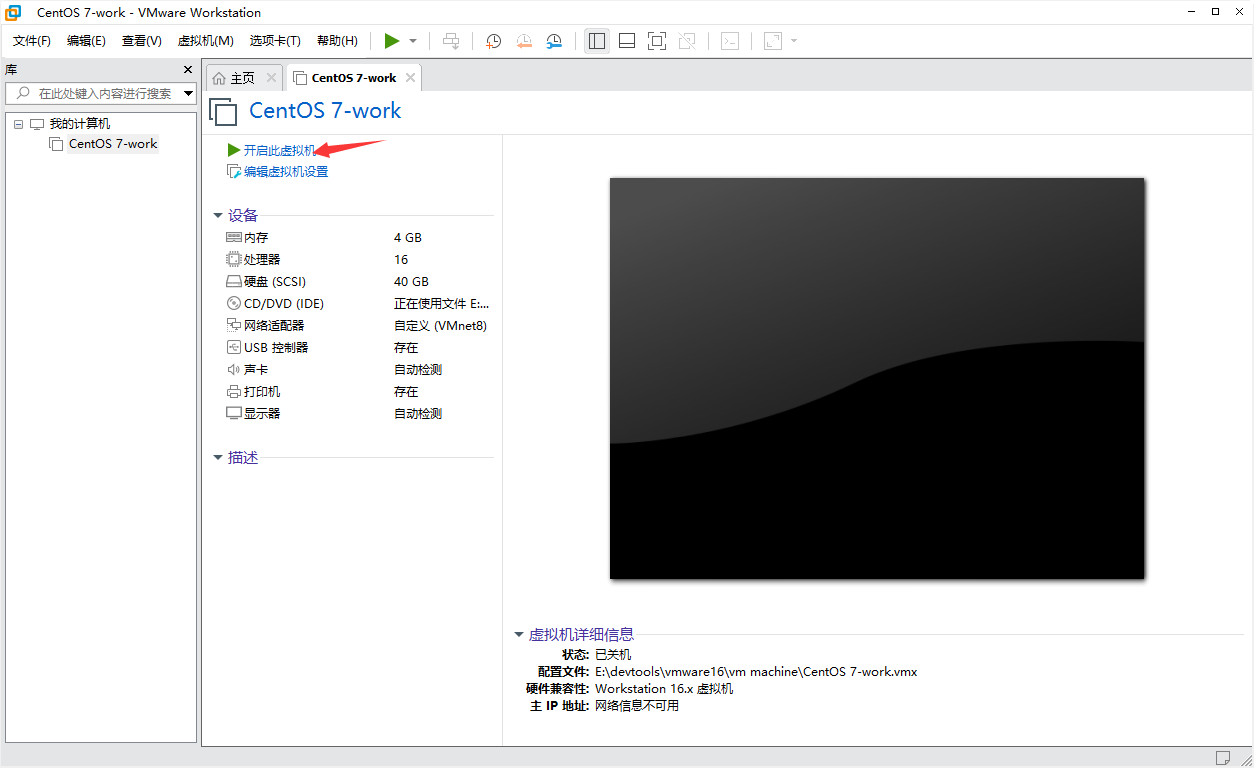
按上键,选择第一个,回车;
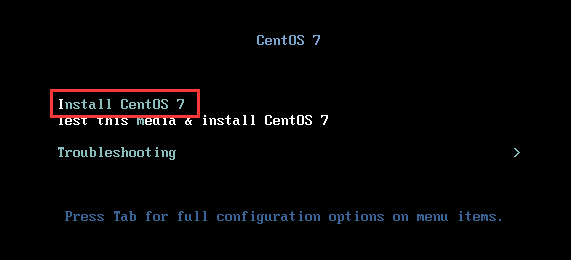
进入主界面,这里我没有选择中文,需要的自行选择,开发使用英文比较方便;
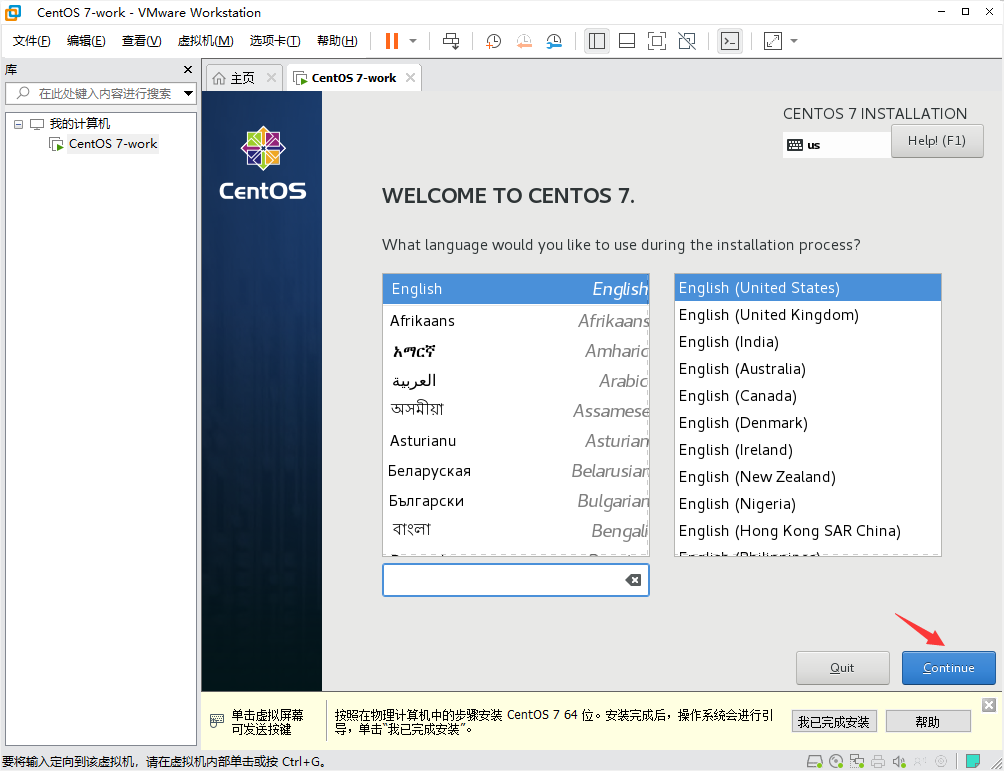
选择时区
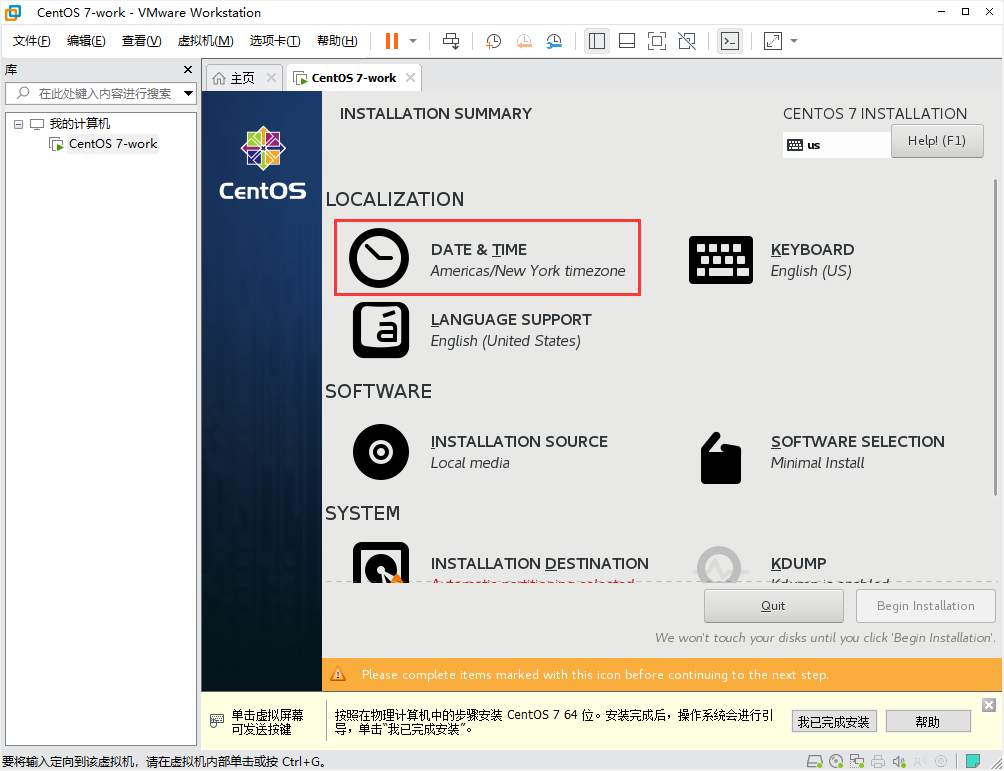
选择上海
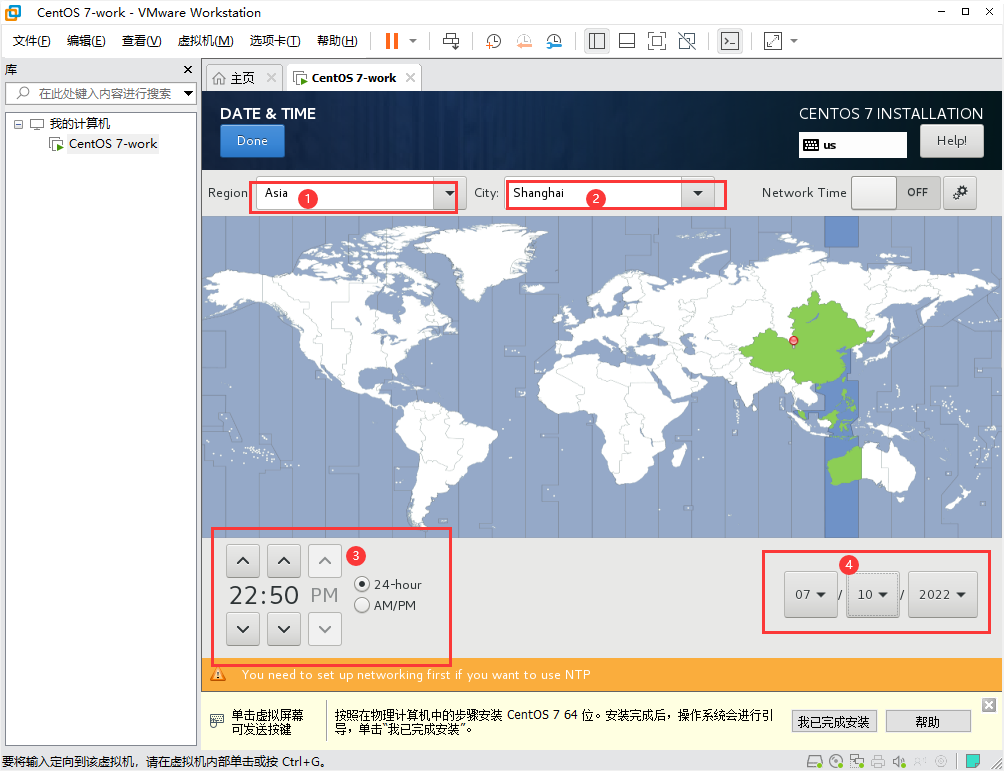
这里可以安装图形界面(其实没多大用),这里我选择的是最小安装
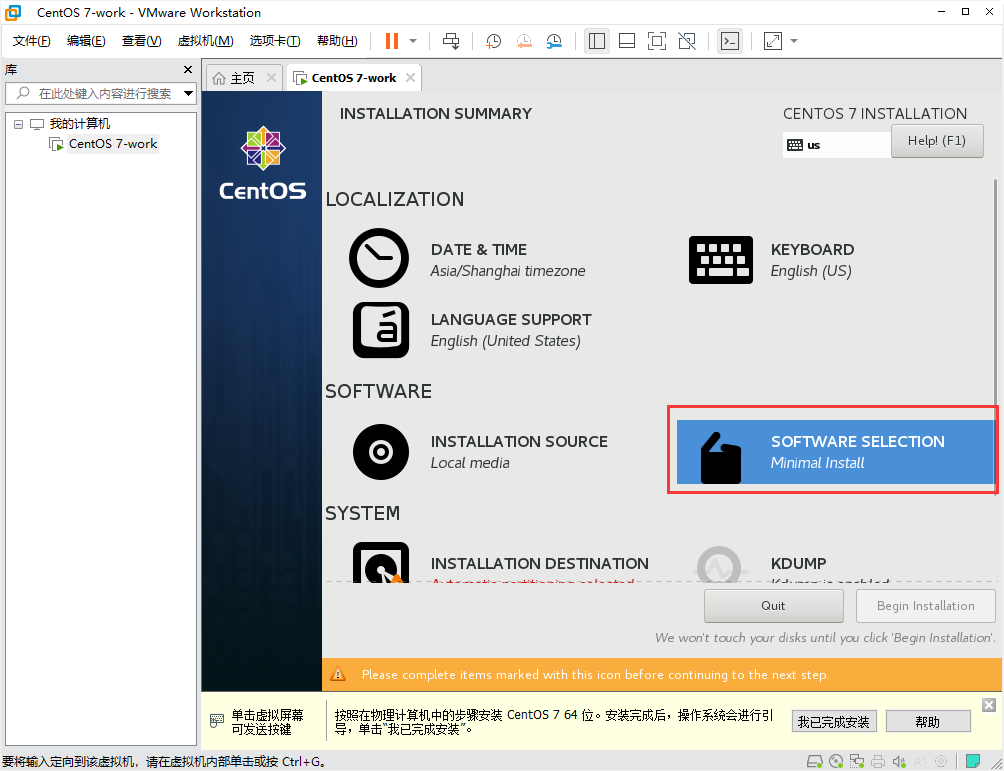
安装一些开发工具,选择完点击左上角Done
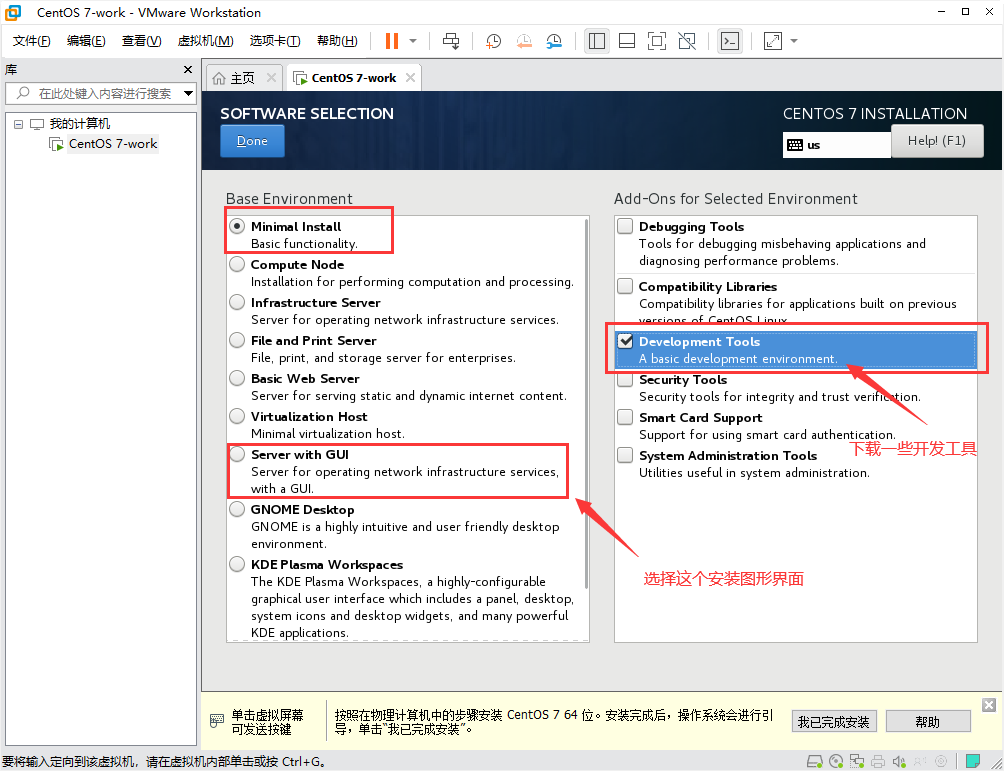
选择安装位置
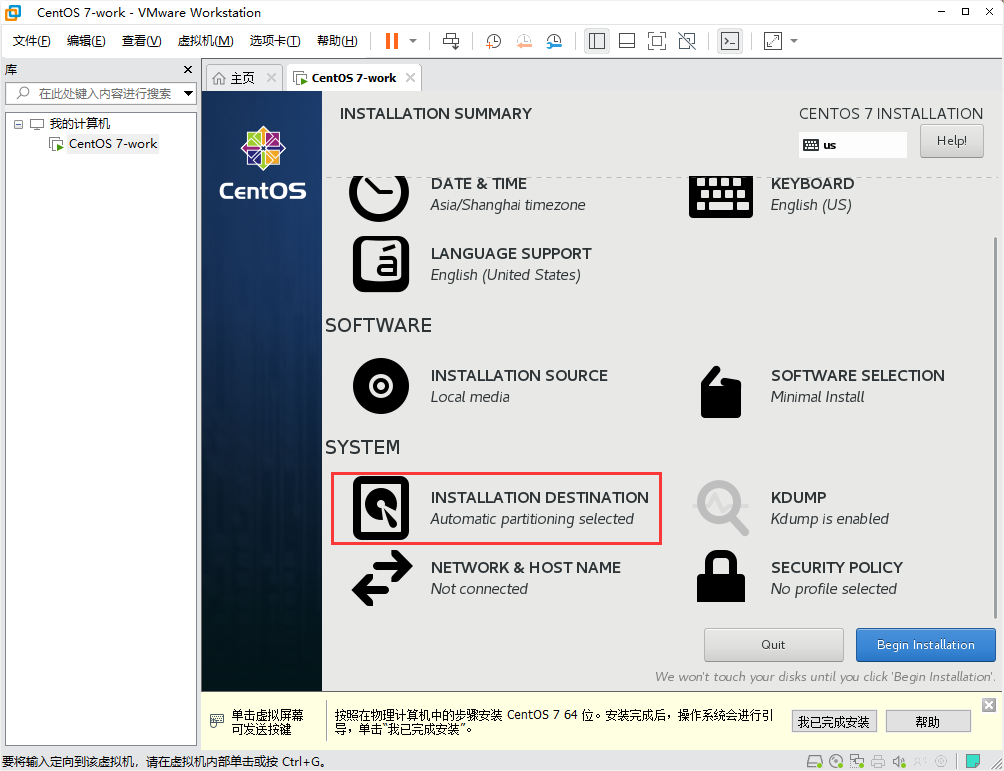
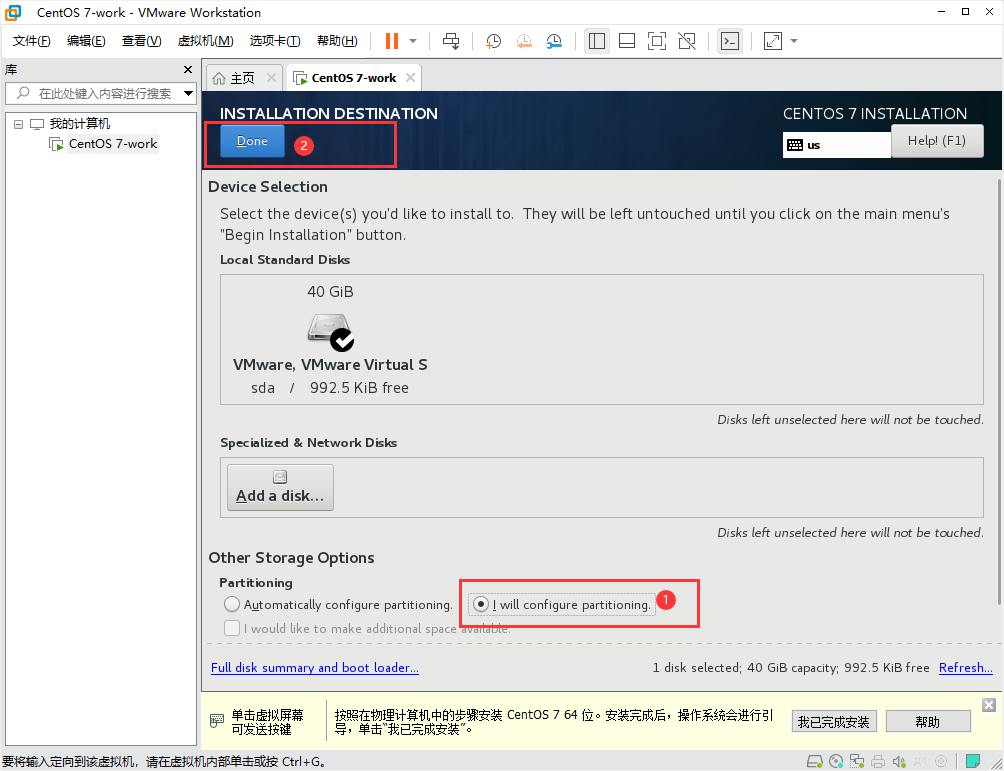
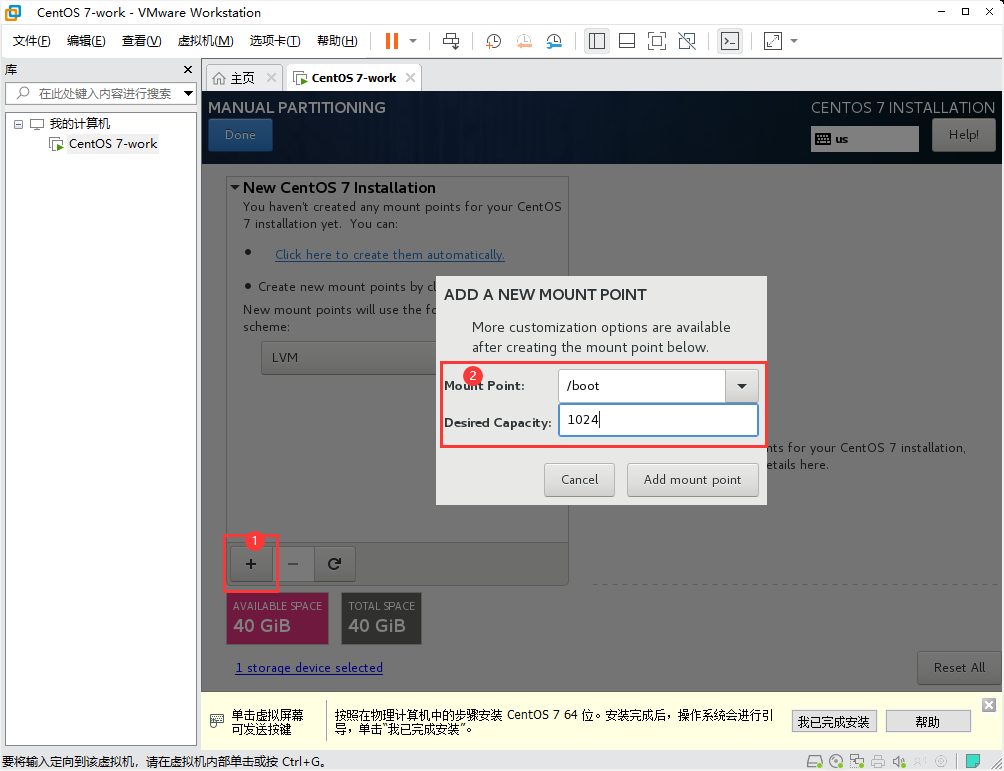
点击Add mount point
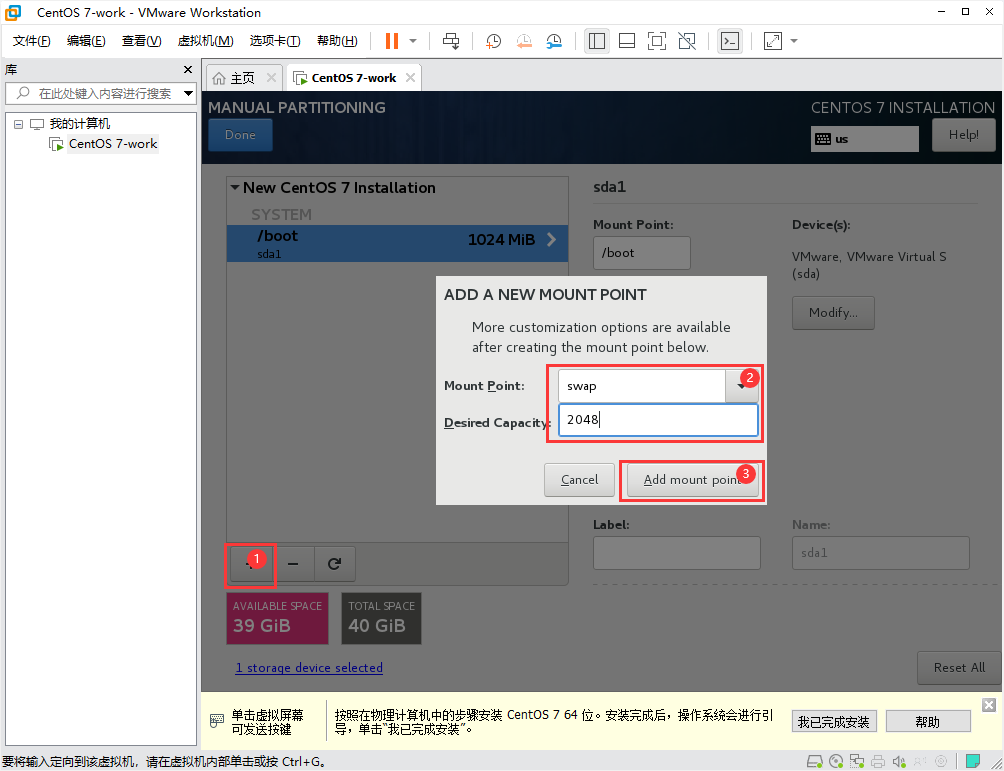
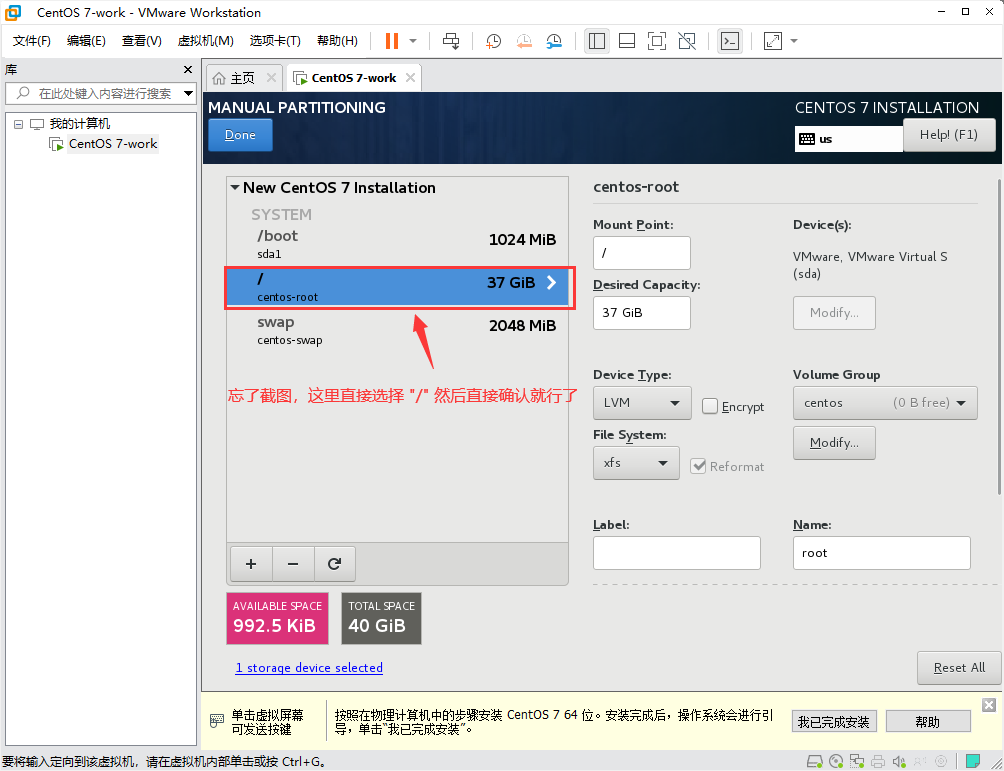
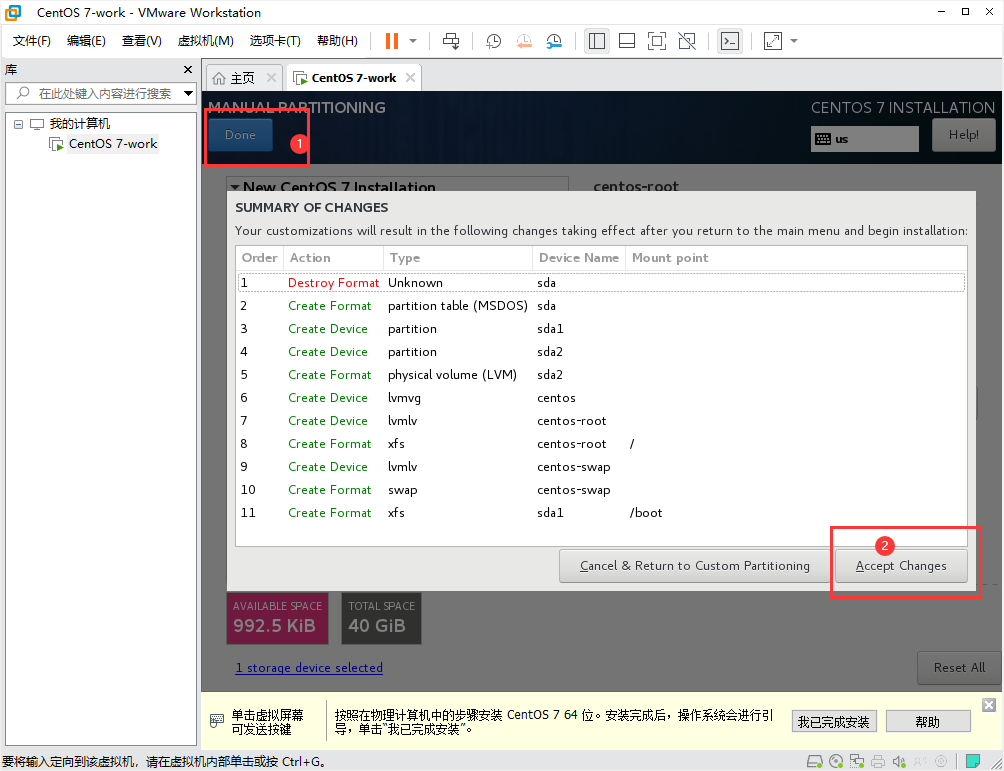
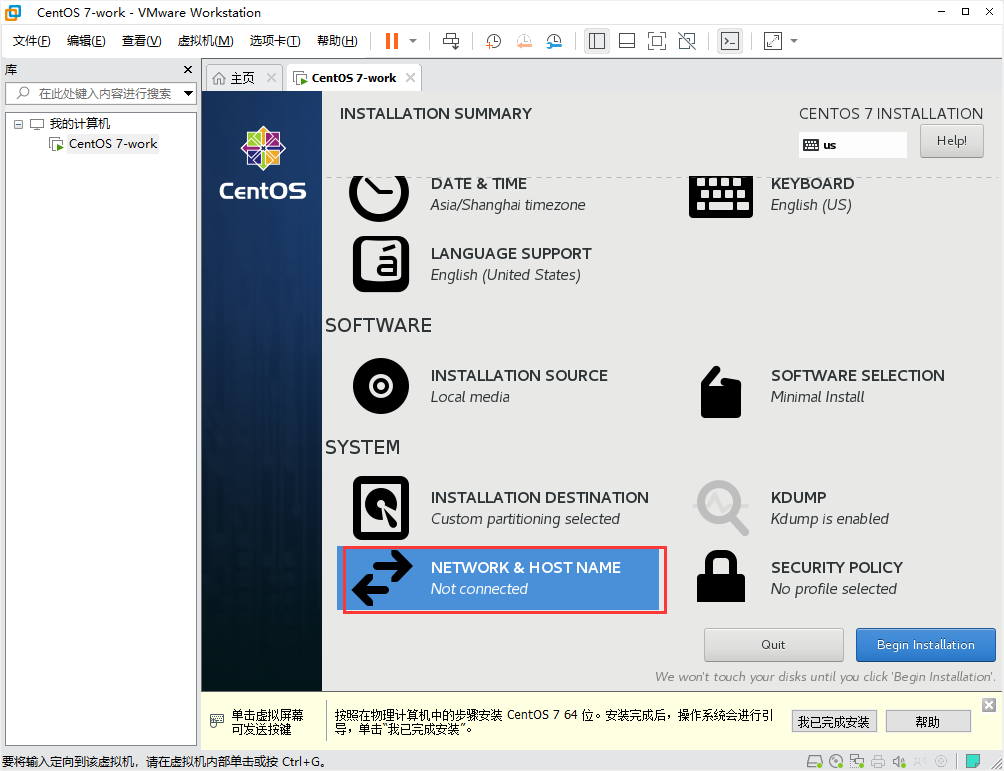
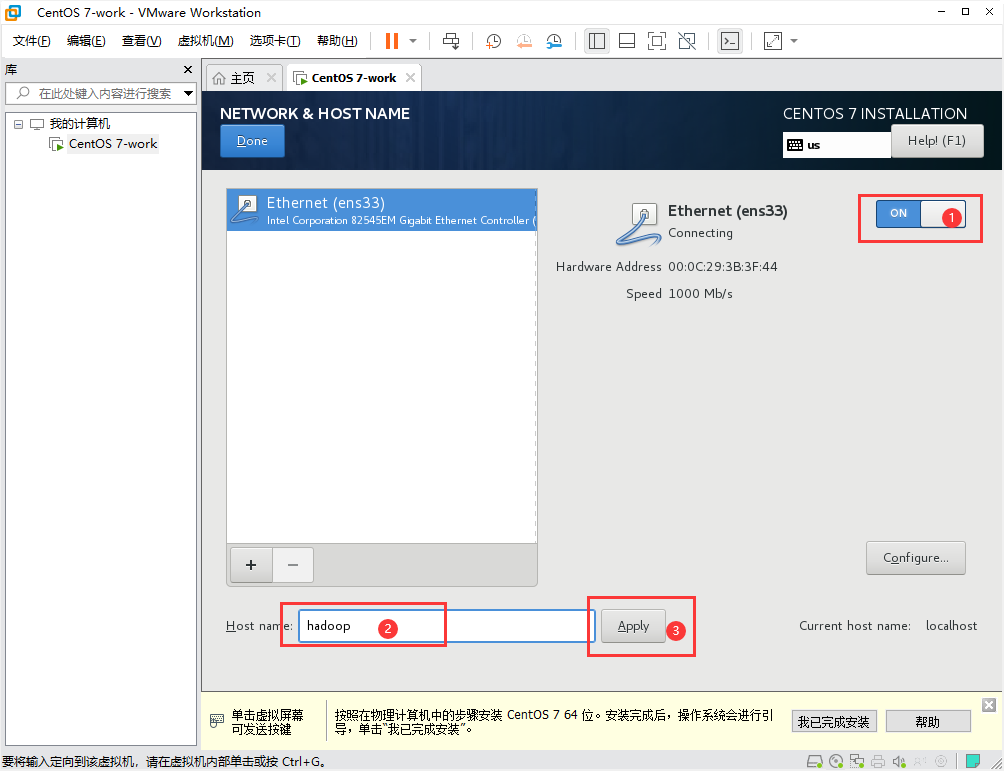
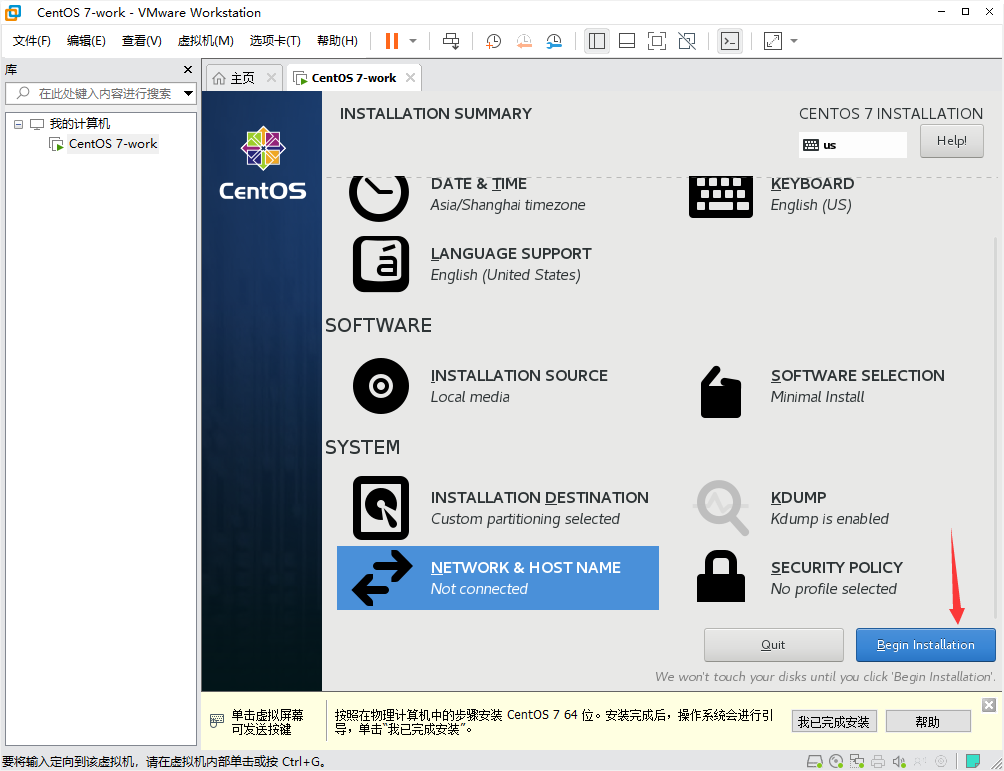
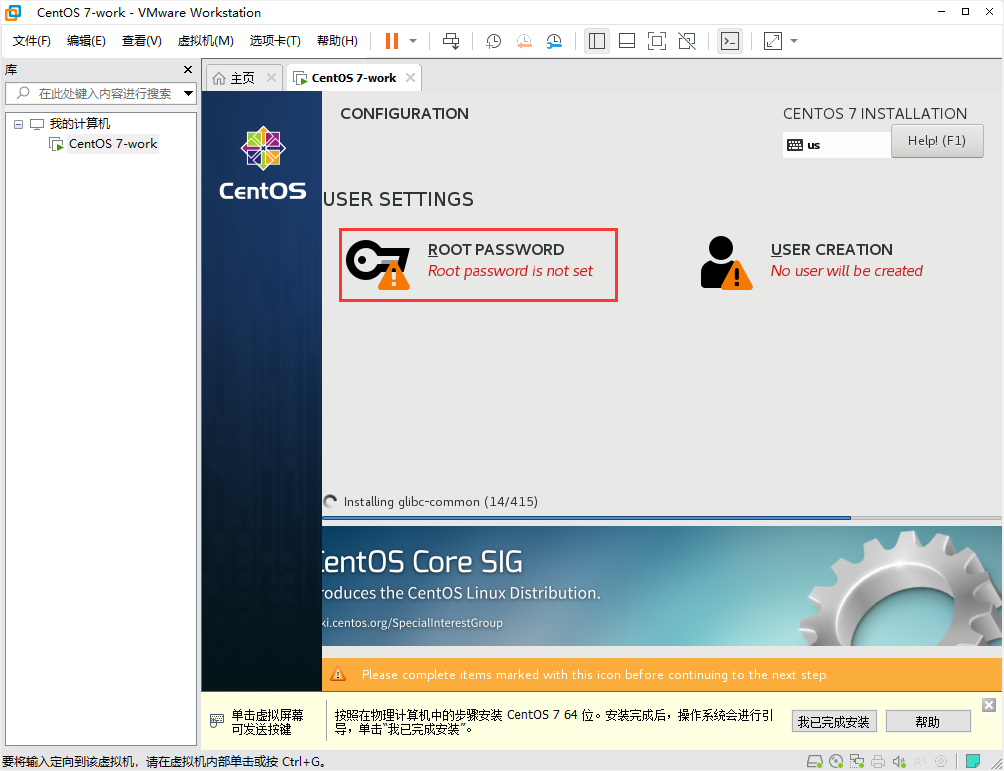
输入两次密码
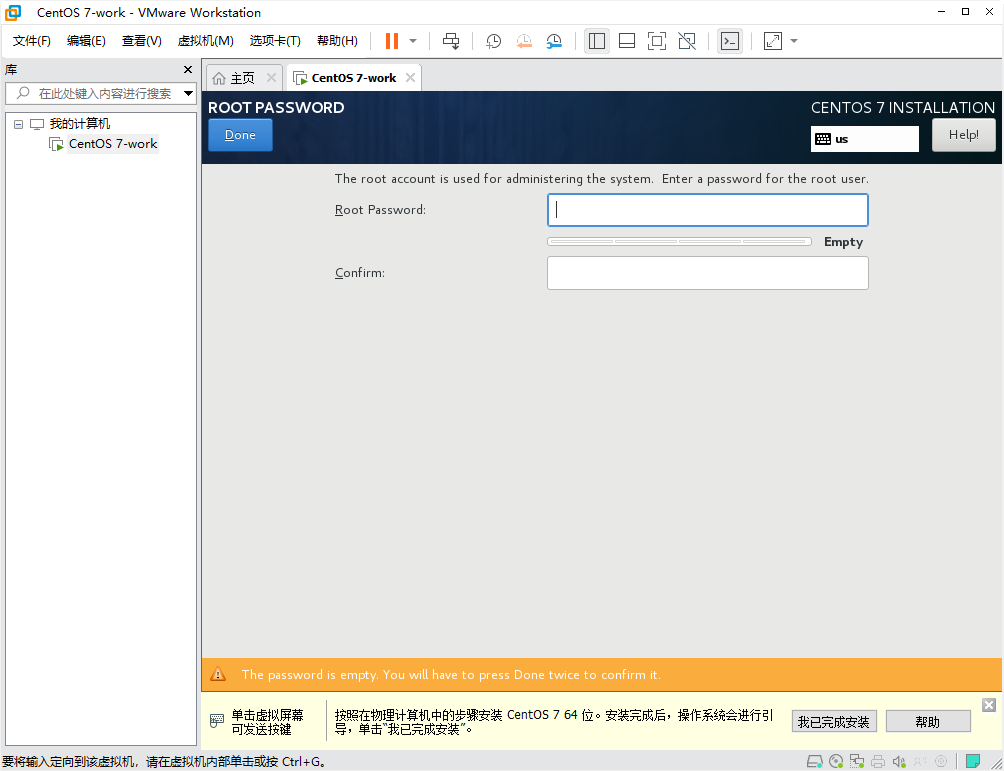
创建用户(也可不用创建,后续直接使用 root 登录)
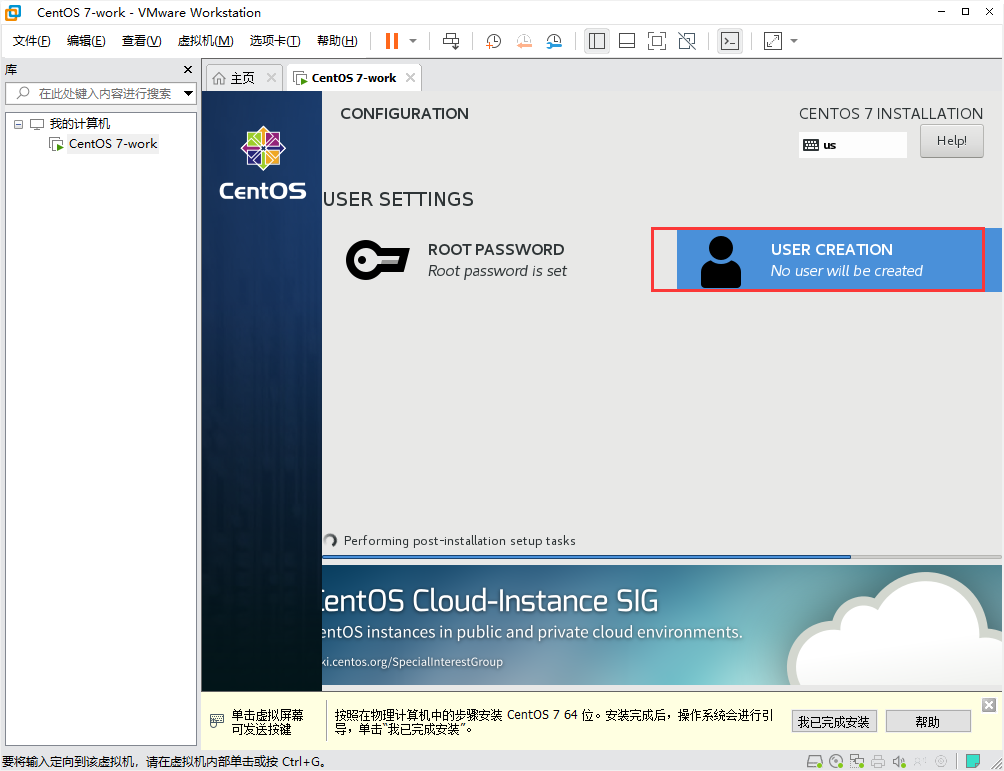
等待下载,下载完成重启;
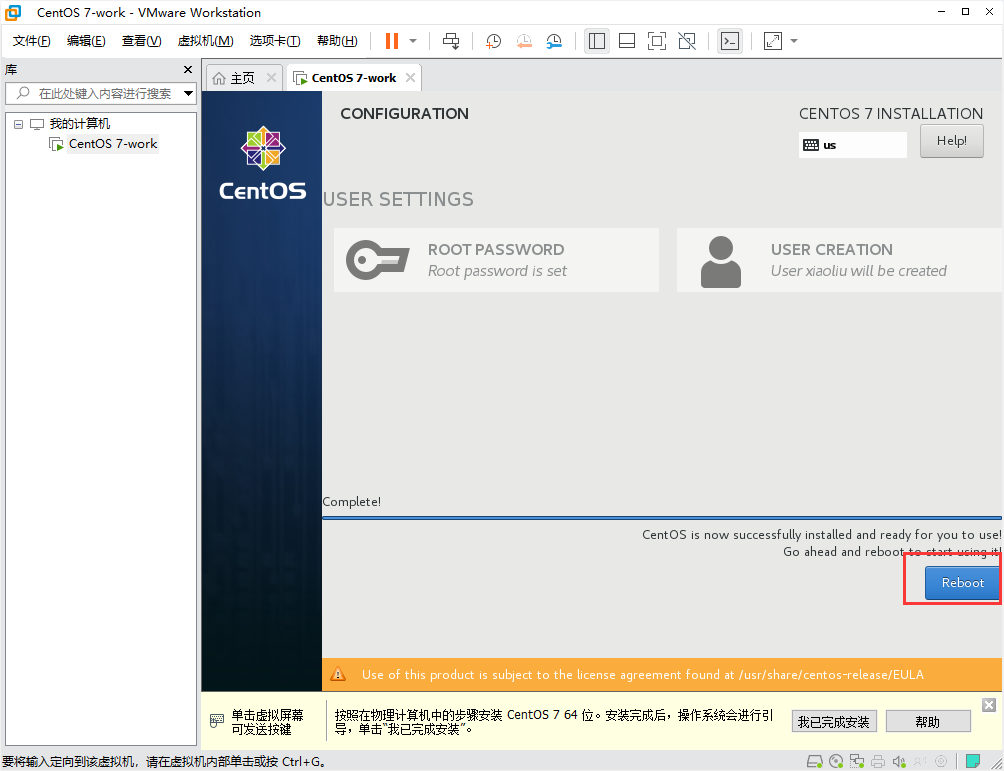
输入账号密码,就可以使用了
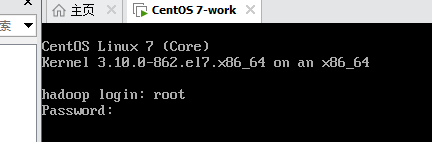
二、配置网络
查看自己电脑的ip地址
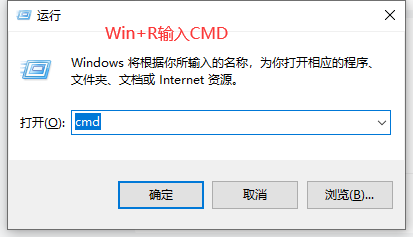
输入ifconfig,查看ip地址
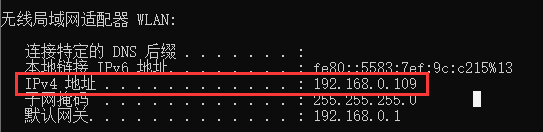
我们后续就可以根据这个地址进行配置,点击编辑—》虚拟网络编辑器
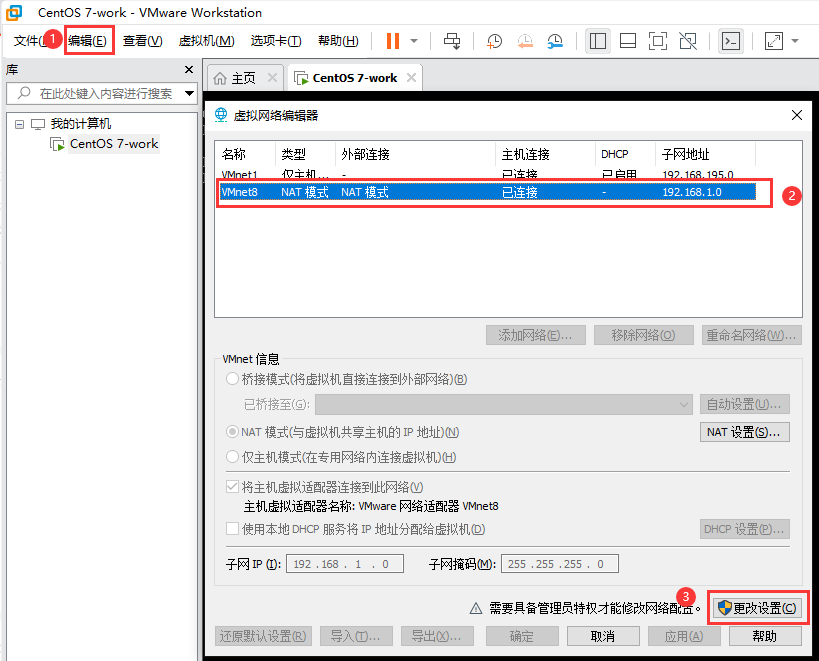
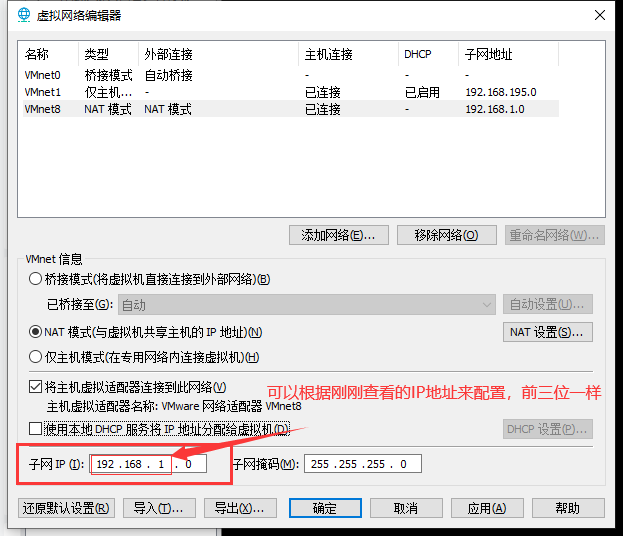
点击NAT设置

现在进入centos7进行配置
输入进入配置文件

按 i 进入编辑模式,编辑完按Esc,再输入:wq 保存
IPADDR=192.168.1.131
GATEWAY=192.168.1.2
NETMASK=255.255.255.0
DNS1=8.8.8.8
DNS2=223.5.5.5
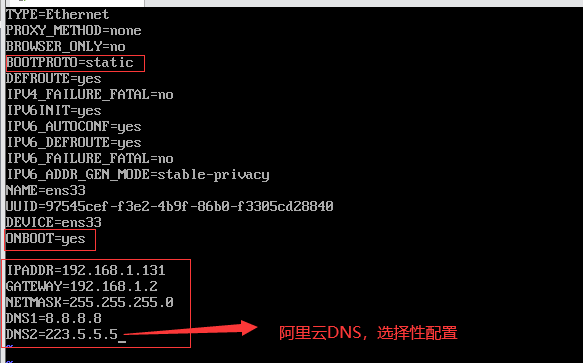
重启网络服务
service network restart

ping www.baidu.com 测试网络联通性
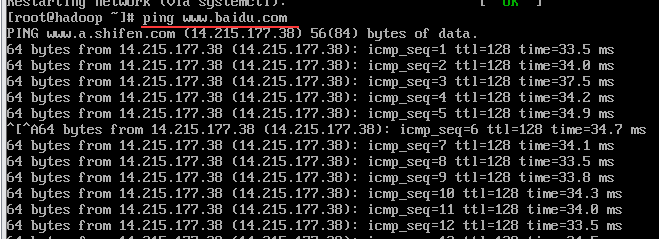
三、扩展
如果想使用 xshell 工具,还需要进行下面的配置,打开搜索,输入网络连接,右键选择属性
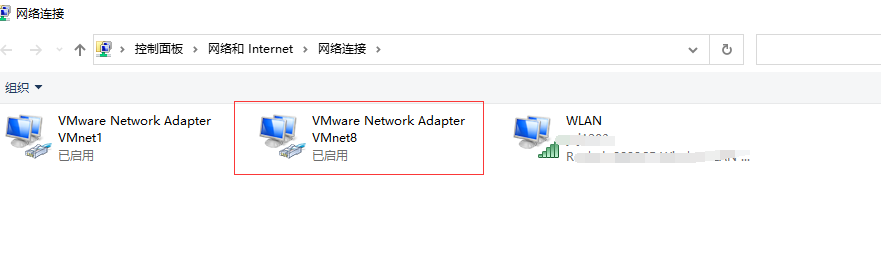
双击这个
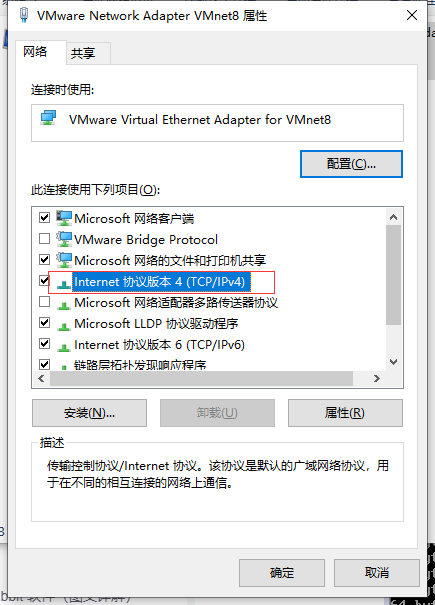
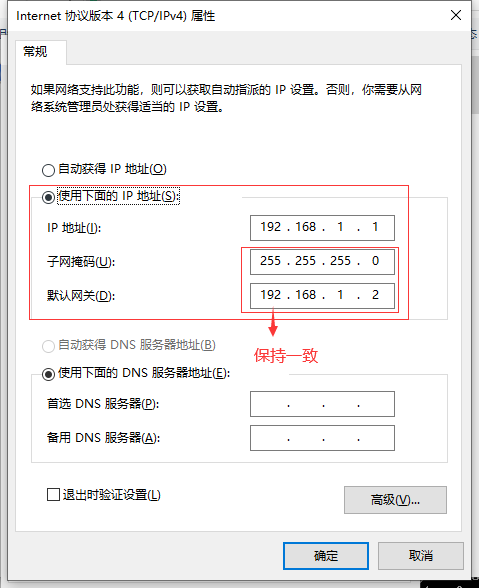
在centos7中输入 ip addr 查看IP配置(因为纯净版需要自己去装工具,不然可以使用 ifconfig 查看网络配置)
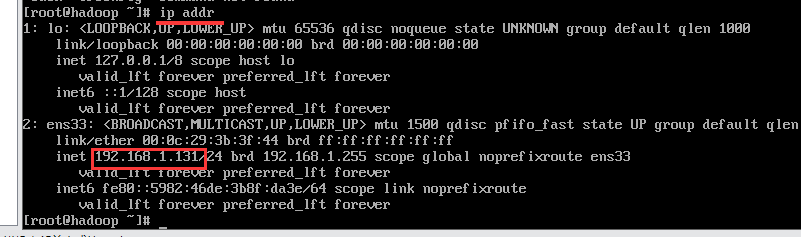
打开 xshell 软件
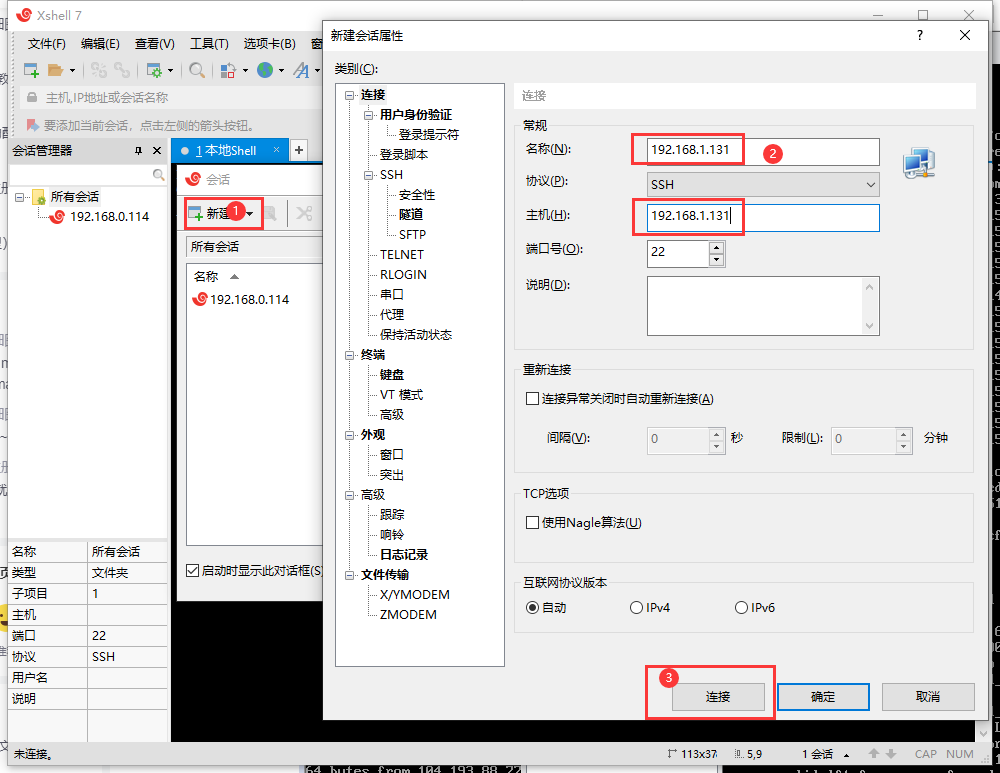
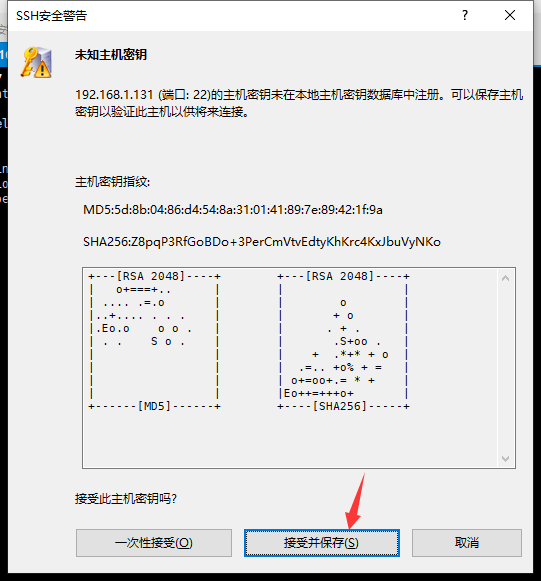
输入linux的账号密码就行了
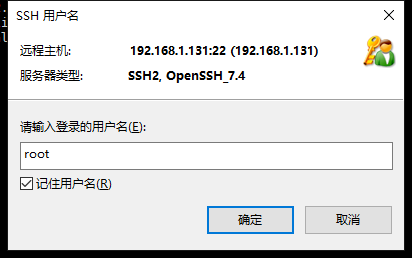
连接成功
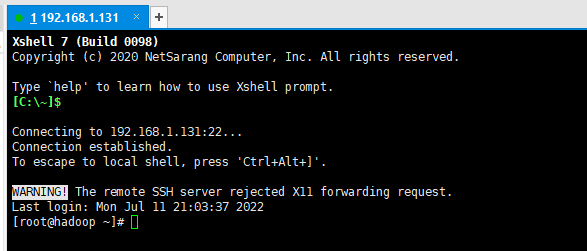
)]
[外链图片转存中…(img-AveX592T-1657548470799)]
输入linux的账号密码就行了
[外链图片转存中…(img-jRXiuQ44-1657548470799)]
连接成功
[外链图片转存中…(img-KK0PB13i-1657548470800)]




















 3万+
3万+











 被折叠的 条评论
为什么被折叠?
被折叠的 条评论
为什么被折叠?








